1. Cấu hình để cài đặt aaPanel?
- VPS có hệ điều hành (HĐH) Ubuntu 16.04 /Debian 9.0 /CentOS 7.1 .
- RAM tối thiểu 512 MB, khuyến nghị cao hơn.
- Dung lượng đĩa trống tối thiểu 100MB.
2. Cách cài đặt aaPanel trên VPS?
Đây là hướng dẫn cài đặt aaPanel trên Ubuntu VPS, làm việc với từng mã lệnh một:
1. Mở phần mềm Putty và đăng nhập vào VPS của bạn (đăng nhập với quyền root), mật khẩu theo dữ liệu VPS mới của bạn.
2. Đối với VPS mới, nếu không tự động hỏi Change password, vui lòng gõ:
passwd
Nhập mật khẩu mới > Enter. Nhập lại mật khẩu > Enter.
3. Đầu tiên Update hệ điều hành VPS:
Centos
yum update
Debian/Ubuntu
apt-get update
4. Gõ đoạn mã lệnh cài đặt sau (mình dùng Centos):
Centos:
yum install -y wget && wget -O install.sh https://www.aapanel.com/script/install_6.0_en.sh && bash install.sh
Ubuntu/Deeppin:
wget -O install.sh https://www.aapanel.com/script/install-ubuntu_6.0_en.sh && sudo bash install.sh
Debian:
wget -O install.sh https://www.aapanel.com/script/install-ubuntu_6.0_en.sh && bash install.sh
5. Khi nó xuất hiện “Bạn có muốn cài đặt aaPanel vào thư mục/www ngay bây giờ không? (Y/N): “,
y
Sau đó nhấn Enter.
6. Đợi quá trình cài đặt cơ bản của aaPanel cho đến khi hoàn tất và xuất hiện thông báo thành công như sau:
===========================
Congratulations! Install succeeded!
aaPanel: https://000.000.000.000:8888/pcmind
username: pcmind
password: qwerty123
7. Mở địa chỉ URL của aaPanel được hiển thị trên màn hình PuTTY, sử dụng tên người dùng và mật khẩu để Đăng nhập vào aaPanel của bạn. (URL mặc định là https://your_ip:8888)
8. Sẽ xuất hiện 2 tùy chọn công cụ lưu trữ sẽ được sử dụng, LAMP hoặc LNMP. – Bạn có thể chọn tùy ý.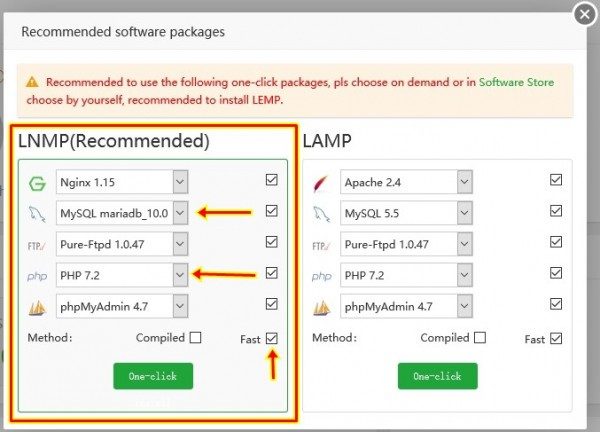
3. Cách cài đặt Blog WordPress trong aaPanel
- Mở menu Cửa hàng APP.
- Đầu tiên, Tìm và cài đặt One-click Deployment.
- Bây giờ hãy mở menu One-click Deployment.
- Chọn Blog > WordPress > One-click.
- Điền Tên miền không có HTTP hoặc HTTPS
- Đặt dữ liệu khác nếu cần, chẳng hạn như tên cơ sở dữ liệu và mật khẩu, v.v.
- Sau khi thành công, hãy truy cập miền blog của bạn để cài đặt trực tiếp WP mới.
4. Giải quyết lỗi WordPress 404 Không tìm thấy trong aaPanel
- Mở menu Trang web.
- Tiếp theo, đến tên miền, nhấp vào liên kết Cấu hình.
- Chọn menu Viết lại URL.
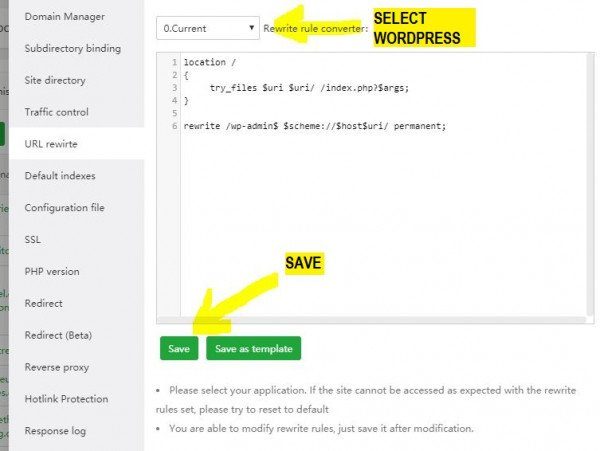
- Chọn WordPress trong menu thả xuống.
- Save.
Hoặc, sử dụng URL viết lại sau nếu tùy chọn WordPress không tự động xuất hiện tập lệnh:
location /
{
try_files $uri $uri/ /index.php?$args;
}
rewrite /wp-admin$ $scheme://$host$uri/ permanent;
3. Cách cài đặt SSL HTTPS trong aaPanel
Đây là cách phát hành SSL:
- Mở menu Trang web.
- Tiếp theo, đến tên miền, nhấp vào liên kết Cấu hình.
- Chọn menu SSL.
- Chọn tab Let’s Encrypt.
- Chọn tương ứng với hình trên, điền địa chỉ email và đánh dấu vào tên miền.
- Nhấp vào nút Áp dụng và đợi cho đến khi nó kết thúc.
- Bật tính năng Buộc HTTPS (chỉ khi tính năng này đã hoạt động trong SSL).
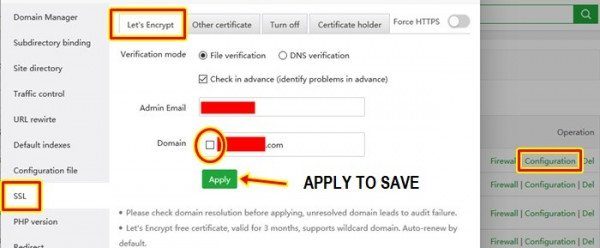
4. Cách cài đặt Ioncube Loader trong aaPanel
Ioncube Loader được sử dụng rộng rãi cho các plugin cao cấp cũng như các chủ đề trả phí.
- Mở menu Cửa hàng APP
- Chọn Phần mềm PHP 7.2 (hoặc bất kỳ phiên bản PHP nào khác mà bạn chọn).
- Chọn menu Cài đặt tiện ích mở rộng.
- Tìm ionCube.
- Nhấp vào Cài đặt và đợi cho đến khi nó hoàn thành.
- Sau đó, chọn menu Dịch vụ và nhấp vào nút “Khởi động lại”.
- Cuối cùng…
Lưu ý: Không chỉ riêng ionCube mà bạn có thể cài thêm tiện ích mở rộng khác, ví dụ Redis, Memcached, v.v.
5. Cập nhật mới
Lệnh cài đặt Centos/Ubuntu/Debian thử nghiệm hỗ trợ ipv6. Lưu ý rằng lệnh này được thực thi với quyền root (Centos8 được hỗ trợ)
curl -sSO https://www.aapanel.com/script/new_install_en.sh && bash new_install_en.sh
